- Autor Abigail Brown [email protected].
- Public 2024-01-15 11:28.
- Modificat ultima dată 2025-01-24 12:21.
Multe modele de rețea de acasă funcționează bine, dar cele mai multe sunt variații ale unui set de bază de design obișnuit. Această galerie conține diagrame de rețea pentru rețelele de acasă fără fir, cu fir și hibride. Fiecare diagramă de rețea include o descriere a avantajelor și dezavantajelor acestui aspect și sfaturi pentru construirea acesteia.
Diagrama rețelei router wireless
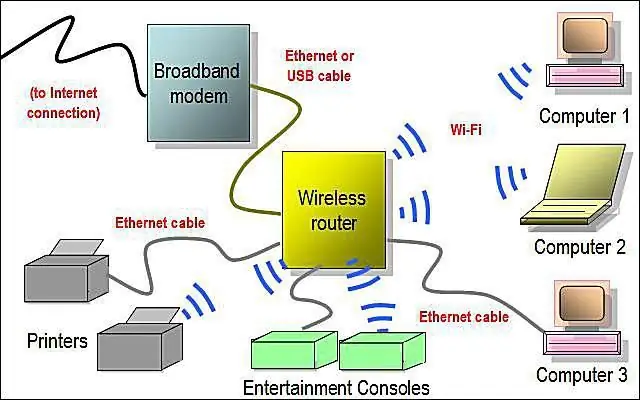
Ce ne place
- Acceptă zeci de computere și dispozitive mobile.
- Poate găzdui conexiuni prin cablu Ethernet sau USB în plus față de wireless.
Ce nu ne place
- Rază Wi-Fi limitată.
- Incetinirile apar atunci cand toate dispozitivele se conecteaza in acelasi timp.
Toate dispozitivele care se conectează la un router wireless trebuie să aibă un adaptor de rețea funcțional. Conectarea routerului la un modem de bandă largă care are unul sau mai multe adaptoare încorporate permite partajarea wireless a unei conexiuni la internet de mare viteză.
Routerele fără fir permit din punct de vedere tehnic zeci de computere să se conecteze prin conexiuni Wi-Fi. Aproape orice router fără fir rezidențial poate accepta numărul de dispozitive wireless găsite în majoritatea caselor.
Multe (dar nu toate) routere de rețea fără fir permit, de asemenea, conectarea a până la patru dispozitive cu fir folosind un cablu Ethernet. Când instalați acest tip de rețea de domiciliu, un computer trebuie conectat temporar la routerul wireless pentru a permite configurarea inițială a caracteristicilor wireless. Utilizarea conexiunilor Ethernet după aceea este opțională.
Folosirea conexiunilor Ethernet permanente are sens atunci când computerul, imprimanta sau alt dispozitiv nu are capacitate Wi-Fi sau nu poate primi un semnal radio wireless adecvat de la router.
Componente opționale
Conectarea în rețea a routerului pentru acces la internet, imprimante, console de jocuri și alte dispozitive de divertisment nu este necesară pentru ca restul rețelei de acasă să funcționeze.
Limitări
Porțiunea Wi-Fi a rețelei funcționează numai la limita razei de acțiune a routerului wireless. Gama de echipamente Wi-Fi variază în funcție de mulți factori, inclusiv arhitectura casei și sursele potențiale de interferență radio.
Dacă toate dispozitivele Wi-Fi încearcă să utilizeze rețeaua în același timp, așteptați-vă la o încetinire a performanței.
Dacă routerul wireless nu acceptă suficiente conexiuni Ethernet pentru nevoile dvs., adăugați un dispozitiv secundar, cum ar fi un comutator de rețea, pentru a extinde porțiunea cu fir a aspectului.
Diagrama rețelei router Ethernet
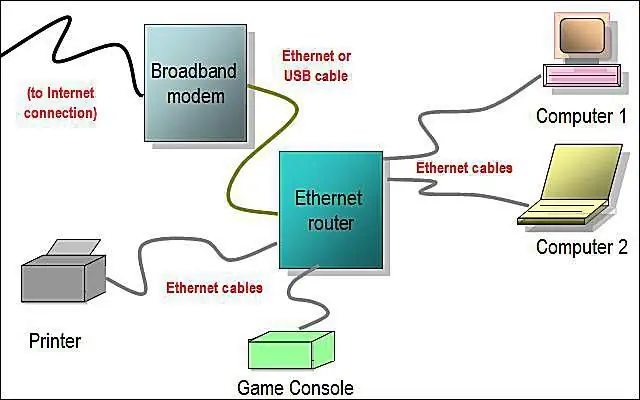
Ce ne place
- Mai rapid decât o rețea fără fir.
- Conexiunea este mai fiabilă decât wireless.
Ce nu ne place
- Număr limitat de conexiuni Ethernet.
- Se potrivește numai dispozitivelor cu fir.
Această diagramă ilustrează utilizarea unui router de rețea cu fir ca dispozitiv central al unei rețele de acasă.
Multe (dar nu toate) routere de rețea cu fir permit conectarea a până la patru dispozitive folosind cabluri Ethernet. Toate dispozitivele care se conectează la un router Ethernet trebuie să aibă un adaptor de rețea Ethernet funcțional.
Componente opționale
Conectarea în rețea a routerului pentru acces la internet, imprimante, console de jocuri și alte dispozitive de divertisment nu este necesară pentru ca restul rețelei de acasă să funcționeze.
Limitări
Dacă routerul Ethernet nu acceptă suficiente conexiuni Ethernet, adăugați un dispozitiv secundar, cum ar fi un comutator de rețea, pentru a extinde aspectul.
Diagrama de rețea a routerului Ethernet hibrid și a punctului de acces fără fir
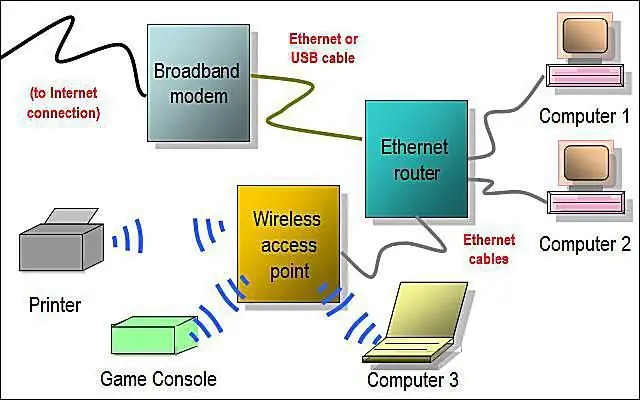
Ce ne place
Acceptă atât dispozitive cu fir, cât și fără fir.
Ce nu ne place
- Poate fi necesare adaptoare de rețea suplimentare.
- Dacă toate dispozitivele Wi-Fi folosesc rețeaua în același timp, aceasta încetinește.
Această diagramă ilustrează utilizarea unui router de rețea hibrid cu fir și a unei rețele de domiciliu a unui punct de acces fără fir.
Majoritatea (dar nu toate) routerelor de rețea cu fir permit până la patru dispozitive să se conecteze cu un cablu Ethernet. Un punct de acces wireless consumă unul dintre aceste porturi disponibile, dar apoi permite multor (zeci de) dispozitive Wi-Fi să se alăture rețelei.
Aproape orice punct de acces wireless la rețeaua de domiciliu poate accepta numărul de dispozitive wireless de acolo.
Toate dispozitivele care se conectează la un router Ethernet trebuie să aibă un adaptor de rețea Ethernet funcțional. Toate dispozitivele care conectează un punct de acces wireless trebuie să aibă un adaptor de rețea Wi-Fi funcțional.
Componente opționale
Nu este necesară conectarea în rețea a accesului la internet, a imprimantelor, a consolelor de jocuri și a altor dispozitive de divertisment pentru ca routerul sau punctul de acces să funcționeze.
Puteți alege ce dispozitive să vă conectați la router și care la punctul de acces wireless. Este posibil să fie necesare adaptoare de rețea suplimentare pentru a converti unele dispozitive Ethernet, în special imprimante și console de jocuri, să funcționeze fără fir.
Limitări
Porțiunea Wi-Fi a rețelei funcționează numai la limita razei de acțiune a punctului de acces wireless. Gama de echipamente Wi-Fi variază în funcție de mulți factori, inclusiv aspectul casei și orice interferență radio care poate fi prezentă.
Dacă toate dispozitivele Wi-Fi încearcă să utilizeze rețeaua în același timp, pot rezulta scăderi de performanță.
Dacă routerul wireless nu acceptă suficiente conexiuni Ethernet, adăugați un dispozitiv secundar, cum ar fi un comutator de rețea, pentru a extinde porțiunea cu fir a aspectului.
Diagrama rețelei de conexiune directă
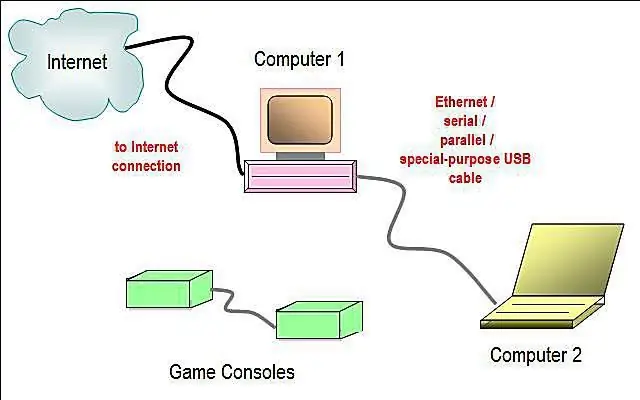
Ce ne place
- Cel mai simplu mod de a conecta două computere sau console de jocuri.
- Nu necesită un router sau alt dispozitiv central.
Ce nu ne place
- Funcționează numai cu dispozitive cu fir.
- Limitat la două dispozitive.
- Accesul la internet necesită două adaptoare de rețea pe un dispozitiv.
Această diagramă ilustrează o conexiune directă fără un router sau alt dispozitiv central într-o rețea de acasă.
O conexiune directă poate fi realizată cu mai multe tipuri de cablare. Cablajul Ethernet este cea mai comună, dar alternativele și mai simple (mai lente), inclusiv cablul serial RS-232 și cablurile paralele, vor funcționa.
O conexiune directă este obișnuită pentru consolele de jocuri pentru a accepta jocuri de rețea pentru doi jucători (de exemplu, Xbox System Link).
Componente opționale
Conectarea la internet necesită ca un computer să aibă două adaptoare de rețea - unul pentru a accepta conexiunea la internet și unul pentru a accepta al doilea computer. În plus, software-ul de partajare a conexiunii la internet trebuie să fie instalat pentru a permite accesul la internet celui de-al doilea computer. Dacă conexiunea la internet nu este necesară, aceste lucruri pot fi omise din acest aspect.
Limitări
Conexiunea directă funcționează numai pentru o singură pereche de computere sau dispozitive. Dispozitivele suplimentare nu se pot conecta la o astfel de rețea, deși alte perechi pot fi conectate separat.
Diagrama rețelei wireless ad-hoc
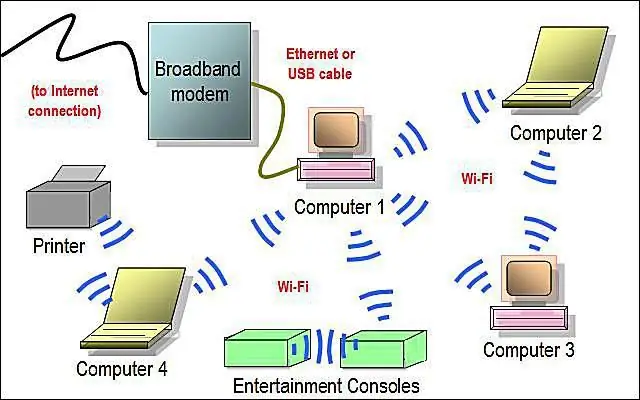
Ce ne place
- Conectează dispozitive wireless configurate pentru o rețea ad-hoc.
- Nu este necesar niciun router sau punct de acces.
Ce nu ne place
- Lățimea de bandă ad-hoc este mai lentă decât alte rețele Wi-Fi.
- Dificil de menținut securitatea.
Această diagramă ilustrează utilizarea unei configurații wireless ad-hoc într-o rețea de acasă.
Folosirea modului Wi-Fi ad-hoc elimină necesitatea unui router de rețea sau a unui punct de acces într-o rețea de domiciliu fără fir. Cu wireless ad-hoc, puteți conecta computere după cum este necesar, fără a rămâne la îndemâna unei locații centrale. Majoritatea oamenilor folosesc Wi-Fi ad-hoc doar în situații temporare pentru a evita potențialele probleme de securitate.
Componente opționale
Conectarea în rețea a unui aspect ad-hoc pentru acces la internet, imprimante, console de jocuri și alte dispozitive de divertisment nu este necesară pentru ca restul rețelei de acasă să funcționeze.
Limitări
Toate dispozitivele care se conectează prin wireless ad-hoc trebuie să aibă un adaptor de rețea Wi-Fi funcțional. Aceste adaptoare trebuie configurate pentru modul ad-hoc în loc de modul de infrastructură mai tipic.
Datorită acestui design flexibil, rețelele Wi-Fi ad-hoc sunt mai dificil de păstrat în siguranță decât cele care folosesc routere și puncte de acces wireless centrale.
Rețelele Wi-Fi ad-hoc acceptă o lățime de bandă de maximum 11 Mbps, în timp ce alte rețele Wi-Fi pot accepta 54 Mbps sau mai mult.
Diagrama rețelei switch Ethernet (hub)
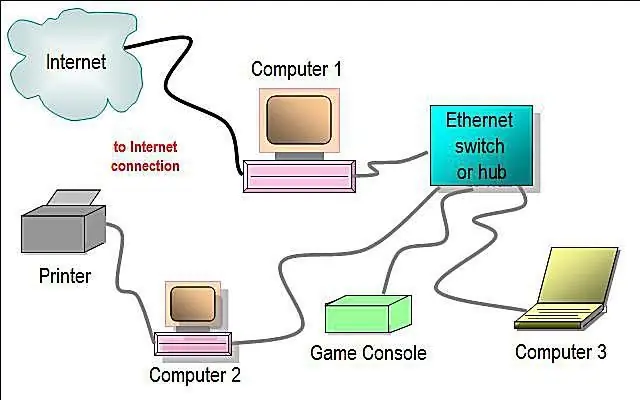
Ce ne place
- Conectează mai multe computere cu fir împreună.
- Acceptă hub-uri și switch-uri suplimentare.
Ce nu ne place
- Fiecare dispozitiv trebuie să aibă un adaptor de rețea Ethernet.
- Doar un computer se conectează direct la internet.
- Trimite toate pachetele de date către fiecare port.
Această diagramă ilustrează utilizarea unui hub Ethernet sau a unui comutator pe o rețea de domiciliu.
Hub-urile și comutatoarele Ethernet permit mai multor computere cu fir să intre în rețea între ele. Majoritatea (dar nu toate) hub-urile și switch-urile Ethernet acceptă patru sau mai multe conexiuni.
Componente opționale
Conectarea în rețea a accesului la internet, imprimantelor, consolelor de jocuri și a altor dispozitive de divertisment nu este necesară pentru ca restul acestui aspect al rețelei de acasă să funcționeze.
În acest aspect de bază pot fi încorporate hub-uri și comutatoare suplimentare. Conectarea hub-urilor și a comutatoarelor între ele mărește numărul total de computere pe care le poate accepta rețeaua, până la câteva zeci.
Limitări
Toate computerele care se conectează la un hub sau switch trebuie să aibă un adaptor de rețea Ethernet funcțional.
Spre deosebire de un router de rețea, hub-urile și switch-urile Ethernet nu pot interfața direct cu o conexiune la internet. În schimb, un computer trebuie să fie desemnat ca controlând conexiunea la internet, iar toate celel alte computere accesează internetul prin intermediul acestuia. Software-ul de partajare a conexiunii la internet poate fi instalat pe fiecare computer în acest scop.
HomePNA și G.hn Home Network Technology
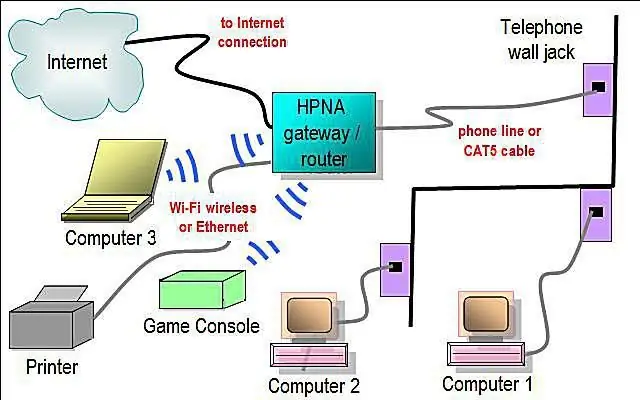
Ce ne place
- Folosește cablurile existente la domiciliu.
- Unele adaptoare powerline au porturi Ethernet.
Ce nu ne place
- Fiecare dispozitiv trebuie să aibă un adaptor de rețea pentru linie telefonică.
- Nu sunt disponibile multe dispozitive compatibile.
Această diagramă ilustrează utilizarea tehnologiei rețelei de acasă G.hn.
Reședințele au folosit în trecut trei tipuri de linii telefonice de cablare la domiciliu (dispozitive HomePNA), linii electrice și cablare coaxială (pentru televizoare și decodificatoare TV). Capacitatea de a conecta dispozitive împreună prin aceste tipuri de cabluri și de a crea o rețea de domiciliu prin cablu pentru întreaga casă a fost dezvoltată de un grup numit Forum HomeGrid.
Rețelele telefonice HomePNA folosesc cablurile telefonice ale unei reședințe pentru a transporta comunicațiile rețelei de acasă. Ca și în cazul rețelelor Ethernet sau Wi-Fi, rețelele telefonice necesită ca fiecare dispozitiv să aibă instalat un adaptor de rețea compatibil pentru linie telefonică. Aceste adaptoare sunt conectate prin cabluri telefonice, CAT3 (sau uneori prin cablu Ethernet CAT5), la prizele telefonice de perete.
Altă tehnologie sponsorizată de Forumul HomeGrid se încadrează sub un standard numit G.hn (pentru rețelele de acasă Gigabit). Produsele G.hn includ adaptoare powerline care se conectează la prizele de perete și posedă un port Ethernet pentru interfața liniei cu o rețea de domiciliu cu fir și adaptoare similare care interfață decodificatoarele IPTV folosind coaxial la o rețea de domiciliu de bandă largă existentă.
Aceste tehnologii pot fi utile atunci când conectați dispozitive cu fir între camere sau atunci când un set-top box de acasă și un televizor sunt situate departe unul de celăl alt, iar unul sau ambele dispozitive nu acceptă Wi-Fi.
Componente opționale
Când sunt disponibile, dispozitivele pot folosi conexiuni standard Ethernet sau Wi-Fi în loc de adaptoare G.hn.
Limitări
Rețelele telefonice HomePNA sunt rar folosite în zilele noastre, iar acest echipament este greu de găsit, în primul rând din cauza popularității dispozitivelor Wi-Fi. Tehnologia G.hn este, de asemenea, relativ nouă, iar produsele certificate au fost în mod tradițional dificil de găsit.
Diagrama rețelei de domiciliu Powerline
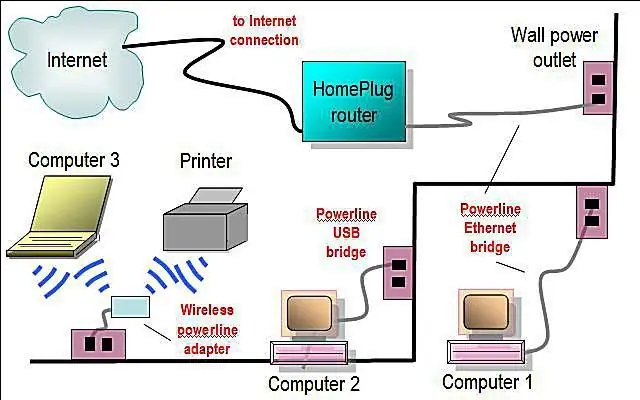
Ce ne place
- Folosește circuitele electrice existente de acasă.
- Funcționează cu rețele hibride.
Ce nu ne place
- Cablarea mai veche a casei poate degrada semnalul.
- Dispozitive compatibile sunt dificil de găsit.
- Funcționează prost cu prizele de alimentare sau prelungitoare.
Această diagramă ilustrează utilizarea echipamentelor HomePlug pentru a construi o rețea electrică de acasă.
Rețelele Powerline folosesc circuitele electrice ale unei reședințe pentru a transporta comunicațiile rețelei de acasă. Echipamentele powerline disponibile includ routere de rețea, punți de rețea și alte adaptoare.
Pentru a vă conecta la o rețea electrică, un capăt al adaptorului se conectează la o priză electrică standard de perete, iar celăl alt se conectează la portul de rețea al unui dispozitiv (de obicei Ethernet sau USB). Toate dispozitivele conectate au același circuit de comunicație.
The HomePlug Powerline Alliance dezvoltă standarde tehnologice acceptate de echipamente powerline compatibile.
Componente opționale
Nu toate dispozitivele din rețeaua de domiciliu trebuie să fie conectate la un router electric. Rețelele hibride cu dispozitive Ethernet sau Wi-Fi pot fi conectate la rețeaua powerline. De exemplu, o punte de linie electrică Wi-Fi poate fi conectată la o priză de perete, permițând dispozitivelor fără fir să se conecteze la acesta și, la rândul lor, la restul rețelei electrice.
Limitări
Rețeaua telefonică HomePlug rămâne mai puțin populară decât alternativele Wi-Fi sau Ethernet. Produsele de rețea Powerline sunt, în general, mai dificil de găsit, cu mai puține variante de modele.
Rețelele Powerline, în general, nu funcționează la fel de fiabil dacă dispozitivele sunt conectate la prize sau prelungitoare. Conectați-vă direct la prizele de perete pentru cele mai bune rezultate. În casele cu mai multe circuite, toate dispozitivele trebuie să se conecteze la același circuit pentru a comunica.
Lățimea de bandă maximă a unei rețele electrice HomePlug (versiunea 1.0) este de 14 Mbps, în timp ce noul standard HomePlug AV acceptă mai mult de 100 Mbps. Cablările electrice de proastă calitate, așa cum se găsesc în casele mai vechi, pot degrada performanța unei rețele electrice.
Diagrama rețelei de domiciliu cu două routere
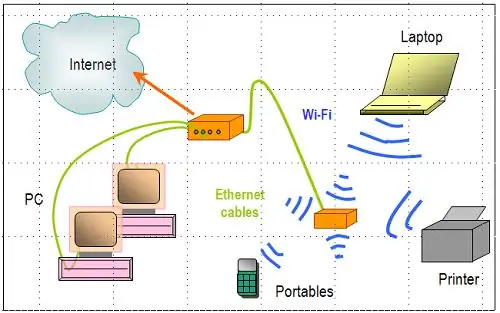
Ce ne place
- Al doilea router modernizează o rețea cu fir pentru a găzdui dispozitive fără fir.
- Extinde gama la punctele moarte.
- Poate fi configurat ca subrețea.
Ce nu ne place
Dacă al doilea router este wireless, acesta servește doar ca punct de acces wireless.
Această diagramă ilustrează utilizarea a două routere într-o rețea de acasă.
Rețelele de acasă de bază funcționează de obicei cu un singur router de bandă largă, dar adăugarea unui al doilea router oferă mai multe opțiuni pentru extinderea și gestionarea rețelei.
Două rețele de routere oferă capabilități noi utile în mai multe situații:
- Extinderea unei rețele cu fir bazată pe un router Ethernet pentru a include capacitatea Wi-Fi printr-un al doilea router fără fir.
- Crearea unei subrețele în întreaga rețea de domiciliu pentru a limita accesul la internet al anumitor dispozitive sau pentru a izola traficul de rețea.
- Ai o unitate de rezervă funcțională disponibilă în cazul în care un router nu funcționează.






